Witajcie, drodzy czytelnicy! Dzisiaj chcemy przybliżyć Wam świat WordPressa – jednego z najpopularniejszych systemów zarządzania treścią w internecie. W naszym poradniku dla początkujących pokażemy Wam, jak używać WordPressa korzystając z prostych i zrozumiałych wskazówek. Nie traćcie czasu na nudne szukanie informacji – z nami dowiecie się wszystkiego, czego potrzebujecie, aby rozpocząć swoją przygodę z tym wyjątkowym narzędziem!
Spis treści
- Wprowadzenie do WordPress CMS
- Tworzenie i edytowanie treści na stronie internetowej
- Personalizacja wyglądu strony za pomocą motywów i wtyczek
- Optymalizacja i promocja strony z użyciem WordPress
- FAQ
- Wgląd i wnioski
Wprowadzenie do WordPress CMS
WordPress CMS to jedno z najpopularniejszych narzędzi do tworzenia stron internetowych na świecie. Dzięki swojej prostocie obsługi oraz bogatej funkcjonalności, jest idealnym rozwiązaniem dla początkujących użytkowników. Z pomocą WordPressa możesz w łatwy sposób zarządzać treściami na swojej stronie, dodawać nowe posty, aktualizować informacje oraz personalizować wygląd strony bez konieczności posiadania zaawansowanej wiedzy technicznej.
Aby rozpocząć pracę z WordPress CMS, wystarczy założyć konto na platformie WordPress.com lub zainstalować oprogramowanie WordPress na własnym serwerze. Po zalogowaniu się do panelu administracyjnego, można zacząć tworzyć nowe treści, edytować istniejące posty oraz dostosowywać ustawienia strony. W WordPressie warto również korzystać z różnego rodzaju wtyczek i motywów, które umożliwiają rozszerzenie funkcjonalności oraz personalizację strony. Dzięki temu Twój projekt będzie jeszcze bardziej unikatowy i funkcjonalny.
Tworzenie i edytowanie treści na stronie internetowej
Pierwszym krokiem w tworzeniu treści na stronie internetowej przy użyciu WordPress CMS jest zalogowanie się do panelu administracyjnego. Po zalogowaniu się, można przejść do sekcji "Posty" w menu po lewej stronie ekranu. Klikając na "Dodaj nowy", można rozpocząć tworzenie nowego wpisu na stronie. W nowym oknie edycji treści można wprowadzać tytuł, treść wpisu oraz dodawać obrazy i multimedia za pomocą przycisków w górnym pasku narzędziowym.
Po dodaniu treści, warto zwrócić uwagę na kilka istotnych elementów takich jak kategorie, tagi oraz wyróżniki. Kategorie pozwalają na organizację treści na stronie, natomiast tagi ułatwiają użytkownikom znalezienie odpowiedniego wpisu. Wyróżniki zaś mogą pomóc wyróżnić wybrane elementy treści. Po zakończeniu edycji, można opublikować wpis klikając na przycisk „Opublikuj” znajdujący się w prawym górnym rogu ekranu. To wszystko! Twój nowy wpis jest teraz dostępny dla wszystkich odwiedzających Twoją stronę internetową.
Personalizacja wyglądu strony za pomocą motywów i wtyczek
W WordPressie istnieje wiele możliwości personalizacji wyglądu strony za pomocą motywów i wtyczek. Motywy to szablony, które określają strukturę i wygląd witryny, podczas gdy wtyczki dodają funkcjonalności, takie jak formularze kontaktowe czy galerie zdjęć.
Aby zmienić wygląd swojej strony za pomocą motywów, należy przejść do sekcji „Wygląd” w panelu administracyjnym WordPressa. Tam można przeglądać dostępne motywy, aktywować nowy motyw oraz dostosować jego ustawienia. W przypadku wtyczek procedura wygląda podobnie – należy przejść do sekcji „Wtyczki” i dodać nową wtyczkę poprzez wyszukiwarkę WordPressa lub ręcznie wgrywając plik wtyczki. Dzięki temu każdy może dostosować wygląd swojej strony internetowej do własnych potrzeb i preferencji.
Optymalizacja i promocja strony z użyciem WordPress
WordPress jest jednym z najpopularniejszych systemów zarządzania treścią na świecie, co sprawia, że idealnie nadaje się do optymalizacji i promocji strony internetowej. Dzięki prostemu interfejsowi oraz bogatej ofercie pluginów, nawet osoby początkujące mogą łatwo dostosować swoją stronę do wymagań SEO i zacząć widzieć efektywny ruch na swoim portalu.
Jeśli dopiero zaczynasz przygodę z WordPress, warto zacząć od podstawowych kroków, które pomogą Ci lepiej zrozumieć działanie tego systemu. Przede wszystkim zadbaj o wybór odpowiedniego motywu, który nie tylko będzie estetyczny, ale również zoptymalizowany pod kątem SEO. Następnie zainstaluj potrzebne wtyczki, takie jak Yoast SEO czy WP Rocket, które pomogą Ci w optymalizacji treści oraz szybkości ładowania strony. Dzięki temu Twoja witryna będzie bardziej atrakcyjna dla użytkowników oraz wyszukiwarek internetowych.
FAQ
Q: Czym jest WordPress CMS?
A: Wordpress CMS to system zarządzania treścią, który umożliwia łatwe tworzenie i edycję strony internetowej bez konieczności znajomości języków programowania.
Q: Dla kogo przeznaczony jest poradnik „Jak używać WordPress CMS: Poradnik dla początkujących”?
A: Poradnik jest przeznaczony dla osób, które dopiero zaczynają swoją przygodę z tworzeniem stron internetowych i chcą nauczyć się obsługi WordPressa.
Q: Jakie funkcje oferuje WordPress CMS dla użytkowników?
A: WordPress pozwala na łatwe dodawanie nowych treści, edycję tekstu i obrazów, zarządzanie komentarzami, personalizację wyglądu strony za pomocą motywów oraz dodawanie różnego rodzaju wtyczek z dodatkowymi funkcjonalnościami.
Q: Czy trzeba znać języki programowania, aby korzystać z WordPressa?
A: Nie, aby korzystać z WordPressa nie trzeba znać języków programowania. System jest bardzo intuicyjny i łatwy w obsłudze, dlatego nawet osoby bez umiejętności programistycznych mogą sprawnie zarządzać swoją stroną.
Q: Jakie są najważniejsze kroki, które trzeba wykonać, aby zacząć korzystać z WordPressa?
A: Aby zacząć korzystać z WordPressa, należy najpierw zainstalować system na swoim serwerze lub skorzystać z usług hostingu oferującego gotowe rozwiązania z WordPressem. Następnie trzeba dostosować wygląd strony za pomocą odpowiedniego motywu oraz dodać potrzebne wtyczki dla dodatkowych funkcjonalności.
Wgląd i wnioski
Dziękujemy, że przeczytaliście nasz poradnik na temat korzystania z WordPress CMS. Mam nadzieję, że zdobyliście wszystkie potrzebne informacje, które pomogą Wam w rozpoczęciu swojej przygody z tworzeniem własnej strony internetowej. Pamiętajcie, że praktyka czyni mistrza, więc nie bójcie się eksperymentować i testować różnych funkcji WordPressa. Powodzenia!